Aplicațiile Office sunt unul dintre cele mai căutate segmente de software pentru toate platformele. În ultimii ani, instrumentele populare pentru lucrul cu documente precum Microsoft Office și Google Docs au devenit răspândite nu numai pe computere, ci și pe dispozitivele Android.
Această revizuire a examinat cele mai populare 10 programe de birou pentru acest lucru Smartphone-uri Android și tablete, inclusiv Adobe Reader, WPS Office și multe altele. Lista a fost sortată după numărul de descărcări din Google play. Pachetele Office de la Google și Microsoft au fost luate în considerare în totalitate, în ciuda faptului că în Play Store sunt prezentate ca programe separate pentru prezentări, tabele și documente.
În primul rând, vom determina obiectul acestei revizuiri. Prin aplicații de birou se înțelege un software conceput pentru citirea și procesarea documentelor electronice în formate precum * .docx, * .xls, * .pdf și multe altele. Cel mai adesea, astfel de programe funcționează doar cu tabele, texte sau prezentări, dar există un software special pentru citirea formatelor de vector, care aparține și segmentului de aplicații de birou.
Software-ul de gestionare a documentelor se concentrează nu numai pe comoditatea citirii și editării datelor, ci și pe o funcționalitate largă online pentru sincronizarea conținutului și interacțiunea multi-utilizatori.
Una dintre principalele sarcini ale dezvoltatorilor de software pentru birou mobil este crearea atentă interfață de utilizatoradaptat pentru introducerea tactilă. Programele moderne de birou pentru smartphone-uri și tablete au avansat semnificativ în această privință în comparație cu primele versiuni pentru telefoanele cu buton, când chiar și afișarea corectă a unui document pe ecran era considerată ceva supranatural.
Cu toate acestea, pentru a crea de la zero un fel de lucru complicat cu grafice, formule etc., până în ziua de azi nu sunt cele mai potrivite și sunt mult inferioare omologilor desktop din colectarea de fonduri suplimentare.
Aplicațiile din această recenzie sunt axate în principal pe funcționalitatea offline și acceptă descărcarea fișierelor din memoria dispozitivului. Unele dintre ele au versiuni plătite, care diferă într-un set de funcții, în absența bannerelor publicitare etc.
Toate pachetele de birou considerate au fost evaluate în termeni de utilizare și funcționalitate pe o scară de zece puncte. O evaluare generală pentru fiecare dintre ei a fost stabilită pe baza acestor doi parametri, precum și o serie de caracteristici funcționale suplimentare, inclusiv lucrul cu un card de memorie, disponibilitatea instrumentelor de sincronizare online, suport pentru alternative formate de fișiere și prezența conținutului plătit.
Adobe Acrobat Reader este lider în numărul de descărcări din segmentul său de Google Play. Acest program este conceput exclusiv pentru lucrul cu formatul * .pdf.
Nu este atât de ușor să găsești utilizatori de smartphone sau calculatoare personalecare nu s-au întâlnit deloc software-ul de la Adobe, așa că popularitatea uriașă a acestui produs pe Android este probabil să nu vină ca o surpriză pentru nimeni. Istoria dezvoltării sale a început în 1993 și timp de peste douăzeci de ani au fost lansate versiuni pe toate platformele posibile.
Adobe Acrobat Reader este realizat pe principiul „mai bine, mai puțin este mai bun”. Există suport pentru un singur format de fișier, în timp ce toate instrumentele de lucru cu acesta sunt aproape aduse la perfecțiune. Interfața aplicației este destul de elegantă și bine gândită în ceea ce privește capacitatea de utilizare.

La pornire, utilizatorul intră într-un meniu format din trei file - Recent, Local și Cloud Document. Dacă primele două sunt clare din denumiri, a treia este proiectată să funcționeze cu un serviciu cloud, care va necesita crearea unui cont.
După autorizare în conformitate cu cont Adobe pe ecranul principal al dispozitivului Adobe Acrobat Reader va fi a patra filă - Outbox. Puteți comuta între ele folosind swipe sau făcând clic pe elementele corespunzătoare din lista file.

Panoul superior al ecranului principal Adobe Acrobat Reader conține pictograme de căutare, sincronizare, meniu principal și setări. Acestea din urmă sunt puține - transmiterea datelor, blocarea luminozității, numele autorului și locația cache-ului Document Cloud.
În meniul principal, sunt disponibile elemente precum „Documentele mele”, „Export PDF”, „Creare PDF” etc., iar numele de utilizator este afișat mai jos. Crearea și exportul fișierelor în extensia * .pdf sunt funcții suplimentare plătite disponibile prin abonament. Cea mai ieftină opțiune va costa utilizatorului 80 p. lunar, cel mai scump în momentul redactării recenziei costă aproximativ câteva mii pe an.
Controlul în modul de citire este foarte convenabil - puteți lăsa marcaje și comentarii, naviga modificând poziția indicatorului pe bara de progres, căutați prin cuvinte cheie și t. d.
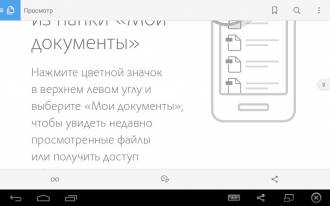
Adobe Acrobat Reader nu este o suită de birou cu drepturi depline, dar poate fi numit meritat unul dintre aplicații de top să lucreze cu * .pdf pe Android.
WPS Office este unul dintre principalele apartamente de birou multi-funcționale pentru Android. Această aplicație funcționează cu toate formatele de fișiere cunoscute și oferă compatibilitate completă cu Microsoft Word, Office și Excel
WPS Office este cel mai descărcat program din segmentul său de Google Play, al doilea doar de Adobe Acrobat Reader, care nu aparține apartamentelor de birou cu drepturi depline.
Ecranul de pornire WPS Office are un meniu de navigare unde puteți crea documente noi sau deschide cele existente. Fișierele pot fi găsite manual pe cardul de memorie sau încredințate programului de căutare. De exemplu, în meniul „Toate documentele”, trebuie doar să selectați extensia dorită, iar utilizatorul va primi o listă cu toate documentele din acest format care sunt disponibile în memoria dispozitivului.
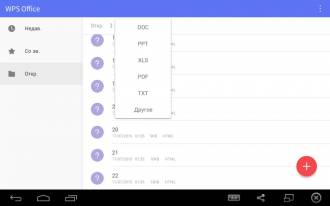
Interfața WPS Office este destul de elegantă și convenabilă, deși pentru unii poate părea prea minimalistă. Pentru a crea documente noi, utilizați butonul roșu rotund situat în colțul din dreapta jos. Când faceți clic pe acesta, utilizatorului i se oferă 4 opțiuni - prezentare, tabel, document text sau notă.

Instrumentele pentru vizualizarea și editarea fișierelor sunt un avantaj major al WPS Office. Dezvoltatorii declară suport complet pentru Microsoft Word, Excel și Power Point, precum și * .txt și * .pdf.
WPS Office acceptă mai mult de 40 de limbi, funcționând cu stocare cloud Unitate Google și Dropbox, schimb de date în rețelele locale și multe altele. Printre funcțiile avansate ale acestei aplicații se numără exportul în * .pdf și posibilitatea de a schimba codificarea fișiere text.
Meniul de editare este perfect adaptat pentru afișajele tactile și conține toate componentele necesare. Utilizatorul va găsi aici o căutare interactivă, controlul iluminării, pictograme pentru salvarea și imprimarea și multe altele.
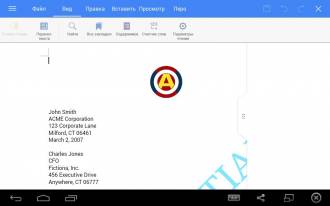
Setul de comenzi este ușor diferit în funcție de tipul de conținut. De exemplu, atunci când lucrați cu prezentări, elementul de diapozitive și un buton pentru lansarea unei prezentări de diapozitive sunt disponibile, iar când deschideți tabelul, este afișat meniul Celulă, unde puteți modifica dimensiunea, stilul, bordurile etc.
WPS Office este foarte user-friendly și s-a dovedit în termeni de funcționalitate. Această suită de birou poate fi recomandată în siguranță proprietarilor de smartphone-uri și tablete de pe Android ca program principal pentru lucrul cu documentele.
OfficeSuite 8 este unul dintre cele mai populare apartamente de birou cu drepturi depline pentru Android. Acesta diferă de WPS Office printr-un număr mare de funcții avansate și prezența unei versiuni plătite, al căror cost la momentul redactării recenziei a fost puțin mai mare de 500 de ruble.
Interfața OfficeSuite 8 nu este satisfăcătoare din punct de vedere al designului și al utilizabilității. Utilizarea aplicației este convenabilă în toate modurile, iar controlul este perfect adaptat pentru dispozitivele cu intrare tactilă. În partea stângă a ecranului principal al programului este prezentat un set de elemente de meniu cele mai recente fișiere, marcaje, card de memorie, etc. Pentru a crea documente și foldere noi, utilizați butonul roșu cu semnul „+” din colțul din dreapta jos al ecranului, care este deja familiar cu astfel de aplicații.

Office Suite 8 are o funcționalitate bogată pentru citirea și editarea documentelor. Există suport complet pentru formate populare Microsoft Office, precum și unele extensii alternative, cum ar fi RTF, ODS, ODT, etc. Există mai multe instrumente pentru a lucra cu * .pdf - programul poate exporta date nu numai din documente în format vectorial, ci și invers. Office Suite 8 acceptă servicii cloud de top cum ar fi OneDrive, Dropbox și multe altele. Printre altele, merită remarcată interfața tradusă în mai mult de 50 de limbi, scanând la * .pdf direct de pe aparatul de fotografiat al dispozitivului și suportul FTP.
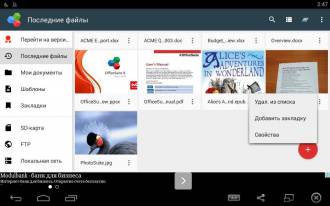
În ceea ce privește mijloacele de citire și editare, este prezentat aici un set standard de funcții și elemente de control tipice pentru aplicațiile acestui segment. Conținutul barei de instrumente depinde de conținut, de exemplu, la deschiderea unui tabel, puteți modifica fonturi, setări de celule, aliniere text etc.
![]()
Spre deosebire de cele de mai sus, Office Suite 8 nu a obținut punctajul maxim în această recenzie. Motivul constă în necesitatea achiziționării unei versiuni plătite cu un cost de 500 de ruble sau mai mult pentru a avea acces la toate funcțiile. Dacă parcurgeți rapid meniul versiunii gratuite a Office Suite 8, făcând clic pe toate elementele pe rând, o notificare despre imposibilitatea utilizării lor va apărea aproape de fiecare dată. De exemplu, marcajele, exportul și importul de la * .pdf, FTP și multe altele nu sunt disponibile în versiunea gratuită. Reclama enervantă, de fiecare dată deschizându-se în modul ecran complet la închiderea unui document și trecerea la ecranul de pornire cerere.
Suita Office de la Google este formată din trei aplicații, furnizate separat pe Google Play. Acestea includ documentele Google, foile Google și diapozitivele Google. Această abordare se poate datora practicii desktop, unde diferite programe sunt utilizate pentru a deschide prezentări sau tabele.
Aplicațiile Office de la Google sunt concentrate pe funcționalitatea online și oferă instrumente pentru o muncă comodă pentru mai mulți utilizatori. Accesul la document poate fi obținut nu numai de la aplicație mobilă, dar și prin versiunea web a serviciului. Pentru autorizare în ambele cazuri, aveți nevoie de un cont Google.
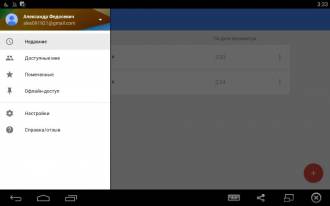
Interfața fiecăreia dintre cele trei aplicații este destul de simplă și convenabilă și diferă doar în schema de culori și unele elemente de control. O listă de documente este localizată pe ecranul principal, iar meniul este deschis folosind pictograma din colțul din stânga sus. Panoul superior oferă, de asemenea, căutare, sortare și navigare către Explorer sau Google Drive pentru a adăuga fișiere.
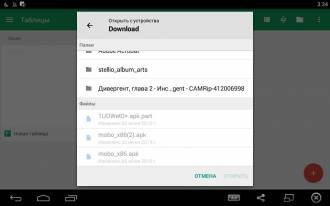
În ceea ce privește funcționalitatea, suita de birou mobilă Google este oarecum limitată, care se aplică și versiunii web a serviciului. De exemplu, nu există setări avansate de formatare, cum ar fi modificarea opțiunilor suplimentare de numerotare a paginilor, etc. Avantajele Google Docs includ comoditatea sincronizării și dezvoltării multi-utilizatori, gestionarea drepturilor de acces și posibilitatea de a lucra offline. Suita Office de la Google combină toate avantajele funcționalității online - returnare la versiunile anterioare atunci când modificările nu au succes, acces instantaneu prin cloud când este conectat la Internet și multe altele.
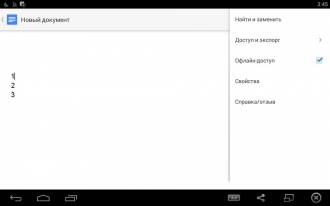
Un set de Google Docs, Google Sheets și Google Slides se bazează cu greu pe o suită de birouri cu drepturi depline. Nu numai că lipsesc multe funcții avansate, dar se aplică o diviziune ciudată în trei aplicații, fiecare dintre acestea acceptând un tip de conținut. Cu toate acestea, majoritatea utilizatorilor vor avea suficient de multe funcționalități disponibile, astfel încât suita Office de la Google va fi o soluție bună pentru proprietarii de dispozitive Android.
Docs To Go este o suită clasică de birou pentru Android. Acest program funcționează cu documente, tabele și prezentări ale Microsoft Office.
Interfața aplicației este destul de convenabilă și bine adaptată pentru introducerea tactilă. Din punct de vedere vizual, este oarecum primitiv, iar în ceea ce privește un set de fonduri este aproape complet identic cu alte programe din segmentul său. Pe ecranul principal există un set familiar de elemente de meniu pentru navigarea în cloud, fișiere de pe un card de memorie, etc. Aplicația poate găsi automat documente ale anumitor extensii pe dispozitiv, inclusiv * .doc, * .ppt, * .pdf și multe altele. Pentru a crea un fișier nou, utilizați butonul cu semnul „+” de pe panoul superior, când faceți clic pe acesta, utilizatorului i se vor oferi trei opțiuni - un document, un tabel sau o prezentare.
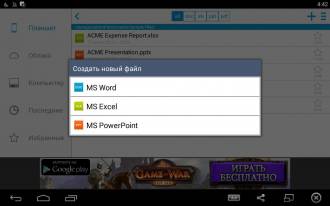
În ceea ce privește funcționalitatea, Docs To Go este oarecum în spatele concurenței. De exemplu, nu există o conversie la * .pdf, programul vă permite doar să vizualizați fișierele în această extensie. De asemenea, unii utilizatori vor găsi bara de instrumente prea simplificată disponibilă în modul de editare. În caz contrar, setul de instrumente este foarte tipic pentru o suită de birou. Sprijinit aici fișiere Microsoft Office 97-2013, adăugând note, colaborând cu servicii cloud cum ar fi SkyDrive sau Dropbox etc.
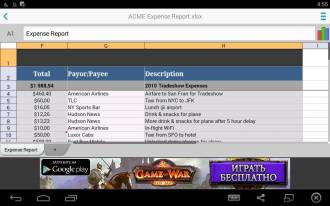
În momentul scrierii recenziei pe Google Play, a fost furnizată o versiune plătită a aplicației cu un cost de aproape 800 de ruble. Pentru a o instala, trebuie să descărcați versiunea gratuită a aplicației și o versiune de cheie specială Premium. Docs To Go plătit se remarcă prin disponibilitatea accesului la fișiere în stocare cloud sau protejată prin parolă, capacitatea de sincronizare cu un computer și absența publicității.
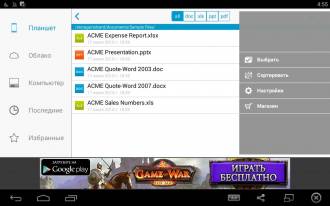
Polaris Office pentru Android este o suită de birou multifuncțională, cu suport pentru formate de fișiere populare și servicii cloud. Versiunea plătită a programului vă permite să exportați documente în * .pdf și să protejați fișierele cu o parolă.
Interfața aplicației este foarte elegantă și convenabilă. Meniul principal este deschis cu ajutorul butonului din colțul din stânga sus și conține toate elementele de control necesare - setări cont, adăugare spațiu de stocare, setări etc. Pentru a crea fișiere, utilizați butonul roșu rotund din colțul din dreapta jos, când faceți clic, utilizatorului i se oferă 4 tipuri de conținut - un document text, text simplu, prezentare sau tabel.

Fișierele sunt deschise automat în modul de citire și, utilizând pictogramele de pe panoul superior, puteți continua editarea lor. În acest mod, există multe funcții pe care utilizatorii apartamentelor de birou desktop sunt obișnuiți, de exemplu, să găsească și să înlocuiască, să verifice ortografia, să imprime și multe altele.

În ceea ce privește caracteristicile, Biroul Polaris nu este practic în spatele concurenților săi. Programul acceptă formatele * .pptx, * docx, * .xlsx, servicii cloud, cum ar fi Google Drive și uCloud, adaugă note și inserează conținut media capturat pe cameră. Polaris Office funcționează și în mai mult de 10 limbi, acceptă formule, fișiere * .pdf și multe altele.
Polaris Office a funcționat bine în termeni de utilizare și funcționalitate, iar versiunea plătită cu instrumente suplimentare pentru lucrul cu * .pdf și volum crescut stocare în cloud ar trebui să satisfacă nevoile majorității utilizatorilor.

Înainte de a cumpăra, dezvoltatorii oferă o perioadă de încercare gratuită de 7 până la 30 de zile, astfel încât proprietarii de gadgeturi de pe Android au o oportunitate bună de a testa conținutul plătit înainte de a-l cumpăra. În momentul scrierii recenziei, versiunea Premium a costat aproximativ 130-150 de ruble pe lună, în funcție de durata abonamentului.
Suita Microsoft Office pentru Android constă din trei aplicații separate pe Google Play - Word, PowerPoint și Excel. Fiecare dintre ele este bine cunoscut de utilizatorii de PC-uri stationare, unde produsele Microsoft ocupă încă poziții de conducere.
Mobile MS Office a devenit al doilea participant la această revizuire, care este prezentată sub forma mai multor aplicații. Este greu de spus cine și cine a luat exemplul - Microsoft de la Google sau Google de la Microsoft, deși o abordare similară mult timp a avut loc pe segmentul de software desktop, unde MS are OneNote, Outlook și multe alte programe de birou.
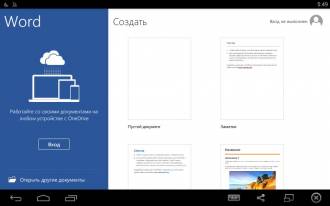
Interfața mobilă MS Word nu este practic diferită de Excel și PowerPoint. Singurele excepții sunt culorile de design și unele elemente de control. Suita de birouri Microsoft este bine gândită în ceea ce privește capacitatea de utilizare și designul vizual, care seamănă în multe privințe versiunea computerului eșantion din 2013 și ulterior.

Pe ecranul principal al oricăreia dintre cele trei aplicații, este afișată o listă de fișiere și informații despre cont, iar utilizând panoul vertical din partea stângă a afișajului puteți naviga prin elementele din meniu. Pentru a vă sincroniza cu cloud, trebuie să vă autentificați cu contul Microsoft.
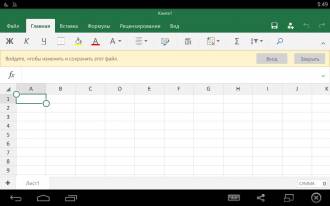
În ceea ce privește funcționalitatea, această suită de birou are multe asemănări cu o soluție similară de la Google. Nu există atât de multe instrumente suplimentare, ci doar un serviciu este utilizat pentru sincronizare. Fiecare dintre programele incluse în pachet funcționează cu un singur tip de conținut, care poate nu este foarte convenabil pentru utilizatorii dispozitivelor mobile.
În general, Microsoft Word, Excel și PowerPoint alcătuiesc o suită de birou de bază bună pentru Android, axată pe funcționalitatea online. Un concurent direct al acestui produs este același trei aplicații similare de la Google, aderând la un concept similar.
Această aplicație este o suită de birou cu suport pentru formate de fișiere Open Office, cum ar fi * .odt, * .ods și altele. În ceea ce privește popularitatea, AndrOpen Office se află semnificativ în spatele concurenților, programul a depășit doar recent bara de 1 milion de descărcări de pe Google Play.
La pornire, este evident imediat stilul de interfață cu care dezvoltatorii întârzie cu 10 ani. Comenzile sunt localizate convenabil, dar nu arată cel mai bun mod vizual. Din ecranul principal al aplicației, puteți accesa setări, explorați sau creați un nou document, foaie de calcul sau prezentare.
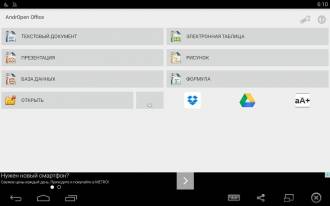
Partea cea mai interesantă începe deja în modul de editare a fișierelor. Dacă interfața meniului principal este în urmă cu aproximativ 10 ani, atunci aici diferența este aproape de două ori mai mare. Ferestre pătrate, cu icoane încurcate și text negru pe un fundal gri - se pare că dezvoltatorii au fost inspirați de Windows 98 la proiectarea interfeței.

În funcționalitate, AndrOpen Office a ieșit mult mai bine decât în \u200b\u200butilizare și design. Există asistență pentru un număr mare de formate de fișiere, inclusiv birou, text, raster și vector. În această setare, AndrOpen Office a depășit restul evaluatorilor, oferind suport chiar și pentru * .svg și * .xpm. Programul funcționează și cu servicii cloud, vă permite să exportați date în * .pdf și acceptă mai mult de 10 limbi.
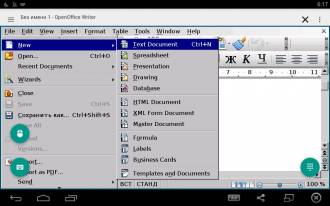
Din păcate, AndrOpen Office are foarte puține setări, iar schimbarea machetei nu este una dintre ele. Dacă aplicația ar avea o interfață decentă și nu coșul de gunoi în stilul Microsoft Office 98, atunci ar putea concura cu liderii segmentului său. Funcționalitatea AndrOpen Office ar trebui să fie suficientă pentru majoritatea utilizatorilor, iar suportul pentru formatele Open Office disponibile aici nu are analogi pe Android.
Smart Office 2 este o suită completă de birou, cu suport pentru un număr mare de formate de fișiere. În ciuda numărului redus de descărcări de pe Google Play, programul este o bună alternativă pentru liderii segmentului său.
Când porniți aplicația, o interfață non-standard este imediat evidentă, deși nu poate fi numită absolut nereușită, cum este cazul AndrOpen Office. Pe ecranul principal există pictograme pentru navigarea către materialele de referință, suport, explorator, crearea unui nou fișier, etc. Utilizatorului i se oferă trei tipuri de conținut creat - un document text, o prezentare și un tabel. Pentru fiecare dintre ele există două extensii - vechiul și noul, de exemplu, în cazul MS Word, vor fi * .doc și, respectiv, .docx.
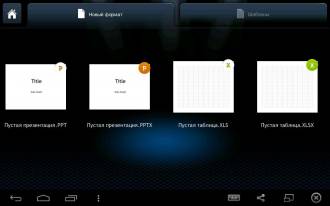
Aspectul vizual în modul de editare nu este la fel de extravagant ca în meniul principal al programului, deși diferă de alte aplicații ale segmentului său în abordarea sa de organizare a interfeței și aranjarea elementelor de control.
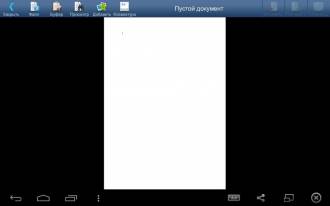
În ceea ce privește funcționalitatea, Smart Office 2 se distinge prin prezența suportului * .pdf, cu capacitatea de a salva note și de a lucra cu formate populare de birou, precum și grafică vectorială și raster. Interfața programului a fost tradusă în mai mult de 20 de limbi și suportă, de asemenea, exportul și conversia * .pdf și lucrează cu servicii cloud populare.
Smart Office 2 poate fi cu adevărat considerat un înlocuitor demn pentru liderii acestei revizuiri, deși abordarea proiectării interfeței aici este oarecum diferită de standardele general acceptate.

Când executați software de birou, utilizatorul se așteaptă să vadă ceva în stilul WS Word pe PC-urile desktop, în loc de pictograme luminoase mari pe un fundal întunecat. Din punct de vedere funcțional, Smart Office 2 practic nu rămâne în urmă liderii segmentului său, iar setul de fonduri furnizate ar trebui să fie suficient pentru majoritatea utilizatorilor.
Ultimul participant la această recenzie a fost Foxit MobilePDF, care este conceput exclusiv pentru formatul * .pdf. Un concurent direct la această aplicație poate fi considerat liderul listei în persoana Adobe Acrobat Reader, care are o funcționalitate similară.
Interfața Foxit MobilePDF este simplă și intuitivă, există 4 file care pot fi comutate prin glisare. Panoul superior afișează numele acestora, precum și pictograme pentru căutare, crearea de dosare noi, etc. Aplicația are foarte puține setări. De exemplu, aici puteți modifica setările pentru oprirea ecranului, orientarea afișajului, selectați un mod de vizualizare etc.
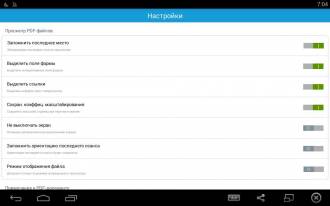
În modul de vizualizare, utilizatorului i se oferă toate instrumentele necesare procesării informațiilor. Puteți ajusta luminozitatea, puteți activa blocarea ecranului, adăugați note, partajați fișiere prin rețea locală etc. În colțul din dreapta sus se află o pictogramă cu lupa pentru căutarea conținutului. Implementarea acestei componente în Foxit MobilePDF este inferioară Adobe Acrobat Reader, unde rezultatele căutării sunt afișate ca fragmente de pagini. Numai panoul din partea stângă a ecranului este disponibil aici, care arată numărul de intrări și numere de pagină.

Nu există întrebări cu privire la funcționalitatea Foxit MobilePDF, dacă o considerăm exclusiv ca un mijloc de citire * .pdf. Pentru restul, această aplicație este foarte departe de nu numai o suită de birou cu drepturi depline, ci și de principalul său concurent sub forma Adobe Acrobat Reader, cu un set bogat de funcții suplimentare, unele dintre acestea fiind disponibile doar prin abonament.
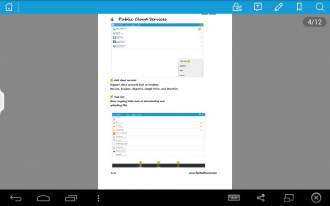
Avantajele Foxit MobilePDF includ viteza, posibilitatea de a schimba modurile de citire, accesul la servicii cloud, asistența pentru mai mult de 10 limbi de interfață și protecția cu parolă a fișierelor. Acest produs este prezentat pe un număr mare platforme, iar cea mai mare parte a funcționalității sale este complet gratuită.
concluzie
Aproape toate apartamentele de birou considerate au obținut un scor general ridicat, deși WPS Office a fost liderul clar în acest sens, primind 10 puncte din 10 în ceea ce privește funcționalitatea și capacitatea de utilizare. OfficeSuite 8 s-a apropiat de lider, care a fost lăsat în urmă doar din lipsa unei părți substanțiale a funcționalității din versiunea gratuită. Pe lângă OfficeSuite 8, s-au acordat estimări de 9 puncte din 10 posibile Polaris Office, precum și apartamente de birou de la Google și Microsoft.
Cele mai multe aplicații au primit un scor de 8 puncte din 10. Cel mai adesea acest lucru s-a datorat unui set limitat de funcții sau unui design deficitar al interfeței. Principalul outsider în ceea ce privește scorul general a fost AndrOpen Office, care seamănă vizual cu Windows 98, deși nu există probleme cu funcționalitatea programului.
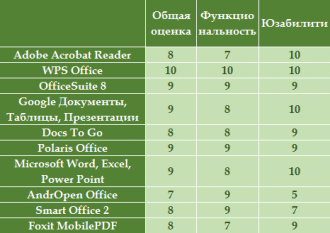
6 din 10 participanți la sondaj sunt apartamente de birou cu funcții complete, cu excepția câtorva seturi limitate de aplicații de la Google și Microsoft, precum și Adobe Acrobat Reader și Foxit MobilePDF, concepute exclusiv pentru formatul * .pdf.
După numărul de instalații, campionul absolut al Adobe Acrobat Reader, care uneori i-a bătut pe toți urmăritorii din acest indicator. cu toate acestea acest program Nu este o suită de birou cu drepturi depline și nu ar putea concura în condiții egale cu alți participanți la examen. Al doilea în clasamentul popularității a fost WPS Office, iar Smart Office 2 și Foxit MobilePDF închid această listă cu numărul de descărcări din regiune de 1 milion.
În jumătate din programele analizate, conținutul plătit este prezent într-o formă sau alta. În cazul Adobe Acrobat Reader sau Polaris Office, acesta este un abonament plătit, iar dezvoltatorii OfficeSuite 8 și Docs To Go oferă versiuni premium ale aplicațiilor lor cu funcționalitate avansată.
Apartamentele Office de la Microsoft și Google, fiecare dintre care este format din 3 aplicații separate, au făcut o impresie contradictorie. Pe de o parte, totul a fost realizat de o calitate foarte înaltă, pe de altă parte, funcționalitatea este practic de bază, iar pentru fiecare tip de conținut trebuie să utilizați propriul program, care nu este foarte convenabil pe dispozitivele mobile. Funcționalitatea cloud a fost, de asemenea, oarecum limitată din cauza incapacității de a utiliza alte servicii, cu excepția OneDrive și Google Drive respectiv.
Conform tabelului nr. 2, care caracterizează caracteristicile funcționale ale aplicațiilor, se observă o paritate comparativă. Majoritatea participanților la sondaj au primit 3-4 „+” din 5 posibile.
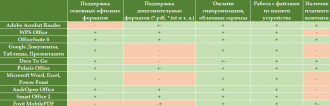
Atunci când alegeți o suită de birou pentru Android, ar trebui să vă concentrați pe un set de formate de fișiere și moduri de operare acceptate, în conformitate cu nevoile utilizatorului. De exemplu, cineva are nevoie de suport pentru fișierele Open Office și funcționalitatea online, în timp ce cineva are nevoie de lectură * .pdf și capacitatea de a converti la sau din acest format. De asemenea, merită să luăm în considerare faptul că aprecierile generale ale acestei recenzii sunt relativ subiective și reflectă situația doar în ceea ce privește parametrii selectați de autor.
Pe ce dispozitive se poate instala Office?
ferestre: Versiunile Office 2016 ale Word, Excel, PowerPoint, OneNote, Outlook, Editor și Access. Sala de operare necesară sistem Windows 7 sau mai târziu.
Mac: Versiunile Office 2016 ale Word, Excel, PowerPoint, OneNote și Outlook. Office 2016 pentru Mac necesită Mac OS X 10.10 sau o versiune ulterioară.
Tableta Windows: Versiunile Office 2016 ale Word, Excel, PowerPoint, OneNote, Outlook, Editor și Access. Necesită Windows 8 sau o versiune ulterioară. Aplicațiile Office Mobile (Word, Excel, PowerPoint și OneNote) necesită Windows 10.
Windows Phone: Aplicațiile Office Mobile (Word, Excel, PowerPoint, OneNote, Mail și Outlook Calendar) necesită Windows 10.
iOS: Office pentru iPad ® și iPhone ® necesită iOS 8.0 sau o versiune ulterioară. Office pentru iPad Pro ® necesită iOS 9.0 sau o versiune ulterioară.
Android: Office pentru Android ™ se instalează pe tablete și telefoane cu sistem de operare Android KitKat 4.4 sau o versiune ulterioară și un procesor bazat pe ARM sau Intel x86.
Aflați mai multe, inclusiv cerințele pentru tabletele iPad® și Android ™.
Pot folosi aplicații Office cu versiunea clasică a Office?
Da. Această pagină oferă informații despre funcții avansate pentru telefoane și tablete disponibile cu abonament Office 365.
Tabletele sunt ideale pentru navigarea pe Internet, vizionarea de filme, jocuri. Dar lucrul în aplicații de birou pe tablete nu este încă convenabil. Principala problemă: este posibil să instalați un cuvânt pe o tabletă și pot fi utilizate ca un înlocuitor complet pentru laptopuri. Situația de până acum este că apartamentele de birou oferite pentru Android arată un suport slab pentru formate de fișiere, restricție sau lipsa modului de editare, setări slabe și doar compatibilitate parțială cu Microsoft Office.
Mai multe birouri populare pentru Android OS
Cele mai multe „tablete” sunt realizate pentru arhitectura procesorului pentru Android. Și Microsoft a emis un birou special pentru el. Versiunea numită Quickoffice Pro este licențiată și poate fi descărcată de pe site-ul oficial.
Versiunea Kingsoft Office dezvoltată pentru Android diferă de cea anterioară prin faptul că nu trebuie să plătiți pentru asta. Este inferior în funcționalitate, dar cele mai simple funcții, cum ar fi vizualizarea fișierelor text și editarea lor, pot fi implementate. Programul deschide fișierele: Doc; docx; PPT; XLS; TXT; PPTX.

Cum să pui un birou pe o tabletă
Aceste și alte programe similare sunt instalate pe tablete de orice model. Pentru a implementa cel mai simplu și mai inteligibil mod de a instala astfel de programe, aveți nevoie de o conexiune la Internet pe tableta.
Toate tabletele sunt programe adecvate de pe Android Market. Găsim acolo programul pe care îl vom instala. Apoi facem clic pe butonul „Instalare” și programul face totul mai departe automat.
Dacă nu există programe de la dezvoltatori oficiali, iar tableta nu instalează programe terțe, va trebui să utilizați o altă metodă. Dar este imposibil să garantați funcționarea corectă și siguranța datelor.
În „Setări - Aplicații” punem o bifă opusă liniei „Surse necunoscute” („Setări - Setări aplicație” și „Surse necunoscute”).
Instalarea unui birou pentru o tabletă folosind un computer
Descărcați programul special InstallAPK pe computer și instalați această aplicație. Conectăm tableta la computer prin intermediul cablului USB. Din programele disponibile pe computer, selectați-l pe cel de care avem nevoie și faceți dublu clic pe el cu mouse-ul. Mai mult, programul de instalare face totul de unul singur. Cu excepția cazului în care, desigur, totul este instalat și conectat corect.
Pentru programe cu extensia .apk
După descărcare fișierul dorit cu extensia .apk, întoarceți-vă la browser sau la managerul de fișiere și găsiți fișierul apreciat. Facem clic pe pictograma sa și tableta în sine o va instala. Dacă este necesar, bifează caseta dacă Android afișează un mesaj despre o posibilă amenințare pentru tabletă.
Cei mai convenabili manageri de fișiere sunt EStrongs File Manager și Astro.
Cum se face o prezentare pe o tabletă
Keynote, proiectat pentru iPad, vă ajută să creați rapid o prezentare doar cu câteva apăsări.
Keynote oferă o gamă variată de servicii:
- Creați o prezentare folosind șabloane existente, fonturi și stiluri unice, folosind efecte de animație și 12 teme.
- Lucrați în format PowerPoint sau Keynote '09 cu importul / exportul fișierelor finite către resurse web sau e-mailprecum și MobileMe iDisk, Mac, WebDAV sau Windows pe computer.
- Formatarea unei prezentări de diapozitive folosind transferul atât al animației, cât și al diapozitivelor în sine („Mișcarea magică”).
- Posibilitatea de a crea mai mult de 20 de tipuri de prezentări animate sau prezentări de diapozitive.
- Utilizarea textelor: lucrul cu Word pe o tabletă și lipirea prezentărilor cu doar câteva apăsări de tabele, fotografii, diagrame, note.
- Navigator de diapozitive integrat cu posibilitatea de a edita rapid prezentările.
- Funcție îmbunătățită pentru autosave.
- Demonstrație de prezentări pe ecranul mare, în calitate HD direct din program.
- Noul manager de sortare a fișierelor.
Această aplicație universală poate funcționa nu numai pe tableta iPad, dar și pe orice smartphone Apple de ultimă generație. Interfața Keynote este intuitivă și programul ocupă în mod meritat primul loc în crearea de prezentări de înaltă calitate la un nivel profesional ridicat.
Alo După cum vedeți, linkurile către recenzii editoriale ale celor mai bune programe de software au apărut pe site-ul din antet și domnilor Taras Zhukov și Dmitry Romanov Deja am reușit să scriu articole de recenzie de diferite tipuri de programe pentru iOS și Android. Acum este timpul meu să mă alătur petrecerii cu o revizuire și comparație a editorilor de birou / text.
După ce am intrat în secțiunea cu același nume de pe site și am sortat programele după descărcări și rating, am ales primele cinci, pe care le vom examina cu atenție. Și anume:
- OfficeSuite
- Oficiul Polaris (4)
- QuickOffice
- Birou inteligent 2
- Cuvânt pentru a merge
Pentru testare, l-am întrebat pe redactorul nostru șef Alexandra Bobyleva trimiteți-mi câteva documente deosebit de complicate, care au apărut deja de mai multe ori în cele trei distribuții și care nu puteau apărea în mod normal în mediul lor natal - într-un program scris de Microsoft pentru fundal Windows. Să vedem cum provocatorii noștri de astăzi vor face față acestor sarcini dificile. Nu voi construi un top, hai să mergem în ordine.
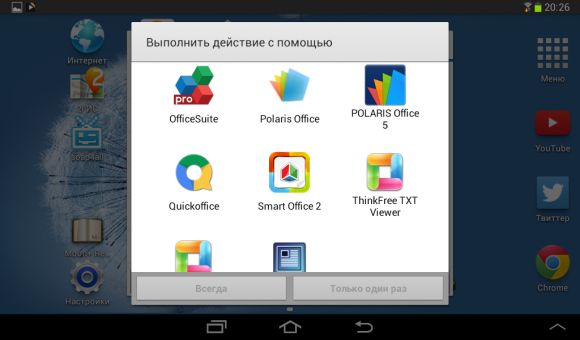
Ca "standard" am luat-o Libreoffice scriitor. Merită să recunoaștem că chiar și el „încurcă” uneori - acordați atenție notelor din capturi de ecran. Din păcate, nu sunt proprietarul biroului Microsoft, care, însă, cred că este un plus și întotdeauna când mă întâlnesc cu fete nu uit să menționez acest lucru, așa că avem un standard pe computer.
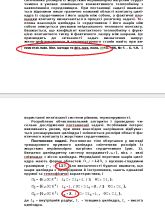
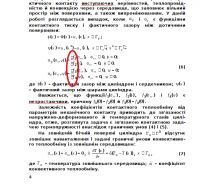


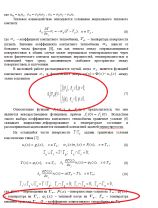
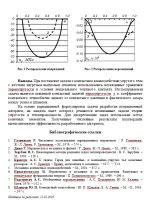
În plus, vreau să clarific faptul că, la început, am testat complet apartamentele de birou - bolduri, italice, comenzi, liste și, în general, numărul de funcții de editor, însă, după ce articolul a devenit prea greu și am decis să scap de aceste „repetări”. Toți editorii prezentați aici sunt „capabili” de setul standard, toate acțiunile de pe text se desfășoară practic în funcție de același scenariu - așa cum este scris în ghidurile pentru proiectarea aplicațiilor pentru Android, prin urmare, descriu cum totul este cool cu \u200b\u200bîndrăzneală în toate Nu voi fi redactor.
De asemenea, nu am verificat editorii capacitatea de a citi PDF - dacă este declarată oportunitatea, atunci editorii pot face față fără probleme.
OfficeSuite
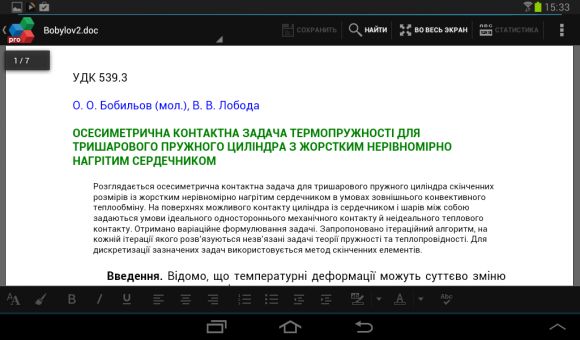
OfficeSuite a arătat rezultate destul de bune la deschiderea ambelor documente, în unele locuri ecranul a fost chiar mai bun decât pe un computer. Cu toate acestea, nu a fost lipsit de probleme, numărul de notă din subsol nu a fost afișat, numerele din grafice s-au blocat între ele, dar problema este ușor rezolvată printr-o mică întindere. Toate imaginile și formulele sunt afișate după cum este necesar.


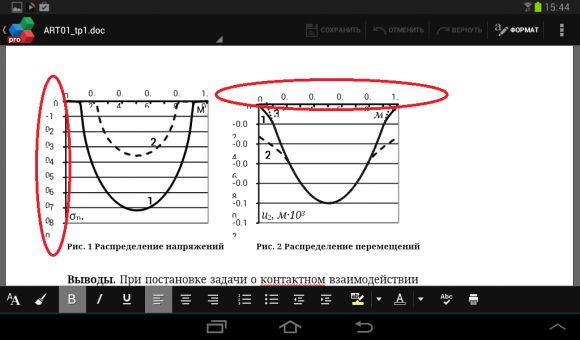
La prima pornire directă (care nu deschide fișierul), programul vă va oferi să descărcați un set special de fonturi (documente deschise fără ele).
Am fost foarte plăcut surprins de capacitatea de a tipări direct de pe dispozitiv. Pentru a face acest lucru, este suficient să adăugați o imprimantă virtuală în Chrome sau într-un cont Google, apoi oferiți programului acces. Am încercat - funcționează! Magie și numai. :)
OfficeSuite a comis 2 greșeli în formatarea documentelor noastre. Vom elimina o altă bilă pentru un număr scăzut de setări - 7/10.
Biroul Polaris 4
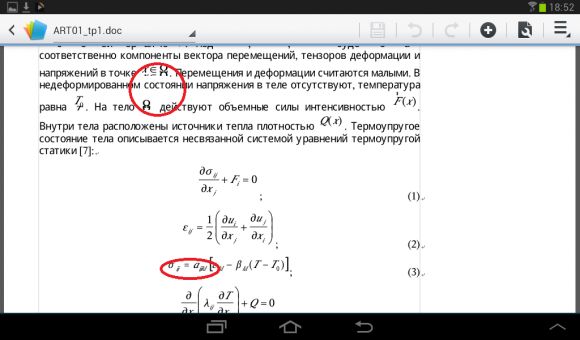
„Polaris” este un editor care a fost furnizat gratuit cu dispozitivul meu (Tab 2 7.0), motiv pentru care am indicat versiunea 4, deoarece în prezent există deja al cincilea, dar, din păcate, nu am reușit să îl testez. Motivul pentru asta: în partea de sus a ecranului editorului, dezvoltatorii au postat un mesaj pe care îl foloseam deja versiune gratuită pentru dispozitivul meu Samsung, folosiți-l, de ce aveți nevoie de a cincea versiune? Și cu adevărat. Nu am început să îndepărtez al patrulea și am pus al cincilea.
După cum puteți vedea, pachetul a avut unele probleme cu formulele - imaginea a fost reflectată, iar în indexul inferior fontul a devenit prea mic pentru a face totul confortabil.

Nu au existat probleme cu afișarea graficelor și a formulelor, dar afișarea câmpurilor a străbătut numerele din Fig. 1, care în general poate fi considerat un eșec al testului.

A fost găsită o neclaritate destul de ciudată și totuși pachetul a făcut o treabă excelentă afișând numărul notei de subsol.

Plăcut de mulțumit de afișarea cratimei, în precedentul acesta nici măcar nu poate fi pornit.
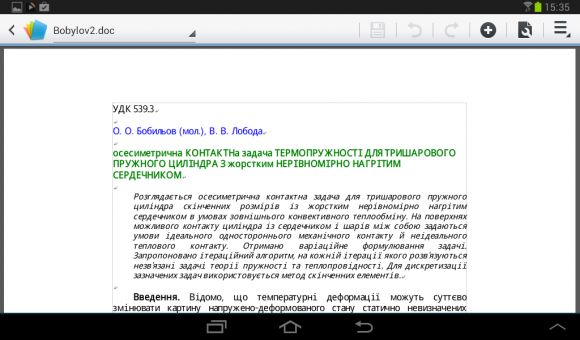
În ceea ce privește funcționalitatea și ușurința de utilizare, editorul mi-a plăcut mai mult decât precedentul, prin urmare 7/10 (minus 3 puncte pentru erori, plus 1 pentru design și comoditate într-un compartiment cu funcție de citire).
QuickOffice
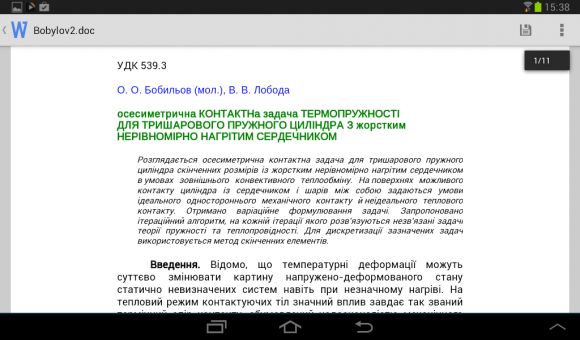
Din produsul corporației binelui (sau răului?), Mă așteptam la o muncă lină și bună, dar nu am întâlnit deloc ceea ce mă așteptam. La început, nimic, corpuri și formule și imagini nu păreau bine, deși ușor descărcate, fonturi și formate în general, dar totul s-a schimbat atunci când a fost vorba de opțiuni mai complexe. Dacă aici suita noastră de birou a decis să arate caractere de paragraf în loc de caractere;
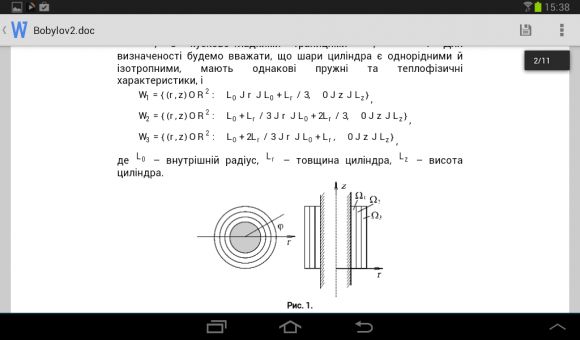
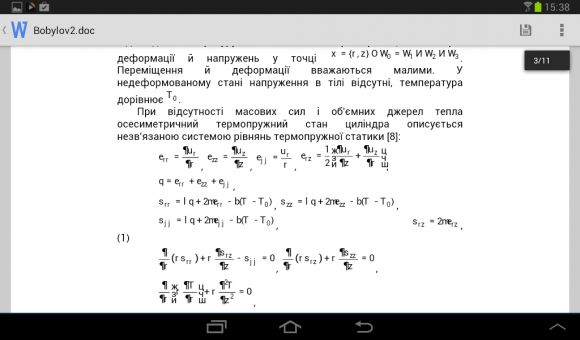
În cazul graficelor, editorul pur și simplu nu le-a arătat! Nici nu am încercat. Amintește povestea lui Bobs despre „Office” pe fundalul Windows.
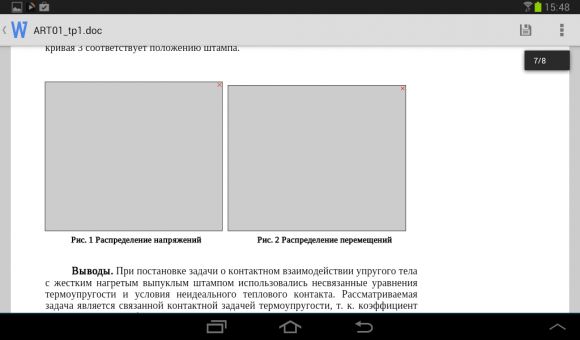
Merită menționată viteza aplicației. Voi clarifica că toate aplicațiile sunt lansate „solo” - orice altceva este descărcat din memorie, adică. toată lumea are condiții egale pentru utilizarea resurselor. QuickOffice funcționează foarte prost: documentele se deschid încet, redarea este lentă, paginarea - ce ai crede? Da, de asemenea, lent! Programul în acest moment pur și simplu nu este confortabil de utilizat. Mă tem că versiunea online a Google Drive, care rulează într-un browser, funcționează de multe ori mai repede și mai plăcut decât QuickOffice. -3 puncte pentru erori (-2 imediat pentru ignorarea completă a graficelor) și -2 pentru viteză terifiantă. Drept urmare, 5/10.
Din păcate, odată cu afișarea documentelor, totul nu este atât de lin. Simbolurile sunt uneori înlocuite cu pătrate, târându-se una peste alta sau chiar înlocuite cu o „alternativă” chirilică

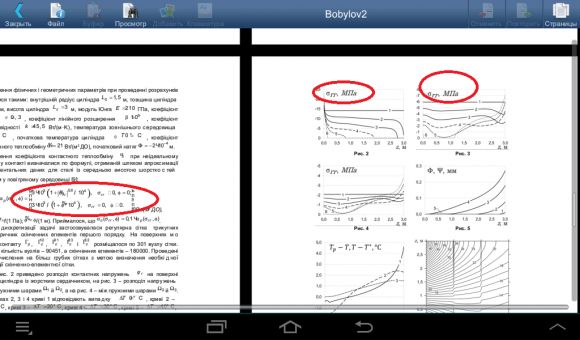
În acest caz, cel mai complex program a fost afișat așa cum trebuie. Ei bine, cu excepția literelor alfabetului grec.
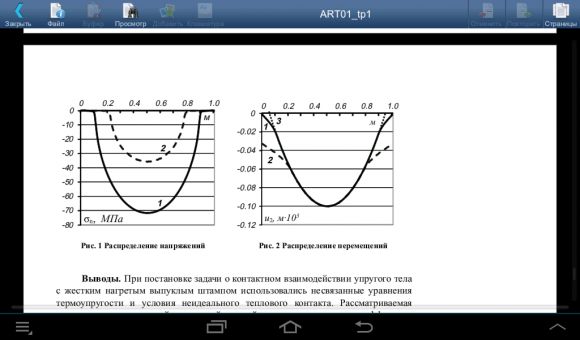
Pe lângă o interfață frumoasă, programul poate imprima folosind tehnologia „Camera de imprimare”, precum și afișarea unei imagini pe proiectoare într-un mod special de prezentare. Editorul în sine este, de asemenea, destul de frumos și convenabil, butoanele de acțiune apar ca în iOS, lângă textul care este manipulat. Dezavantajele includ traducerea automată destul de stângace a programului în rusă. 7/10. 
Dar formulele - nu sunt, dar sunt, chiar acolo, între virgule. Și nu, dacă aștepți, nu vor apărea. Doar că programul nu le-a putut arăta - este prea complicat.
Sau formulele par să fie acolo, dar nu s-au potrivit, doar marginile sunt vizibile.

Și, desigur, nu uitați cât de lent funcționează acest program în ansamblu - se deschide încet, se scalează încet, totul este lent. Pentru scalare, au făcut chiar un indicator special, astfel încât să nu stai 15 secunde la fel, ci să te bucuri de banda.
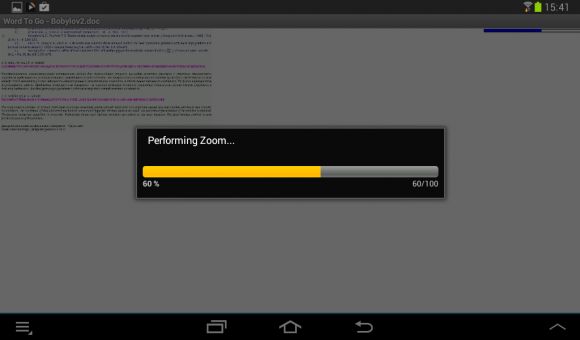
Ei bine, pentru dulciuri - cel mai dificil test al nostru. Word To Go îl trece la nivelul Quickoffice, adică nu afișează grafică deloc.

Voi livra acest pachet 2/10. Poate că nu este rău, ci doar pentru anumite sarcini foarte simple, dar comoditatea, sau mai degrabă absența sa, elimină posibilitatea utilizării normale a programului în scopuri de zi cu zi.
Nu aș dori să rezum cererea completă. Pot spune doar că nu am găsit un câștigător clar - toate se încurcă în ceva, dar dacă aș alege o suită de birouri pentru mine, aș alege OfficeSuite, Polaris Office și Smart Office 2. Alegerea finală este a ta.
Sistemul Android vă permite să lucrați cu roade cu documente într-o varietate de formate. Pentru aceasta, există aplicații de birou speciale pe care le puteți găsi în catalogul nostru de software. Instalați-le pe smartphone-ul sau tableta dvs. și vor deveni asistenții voștri fideli la școală sau la muncă. Puteți deschide, citi și edita cu ușurință documente text, ține evidența cheltuielilor dvs. etc. Le puteți descărca de pe Internet sau le puteți copia pe telefon de pe un computer personal.
Asistența pentru formate merită o atenție specială - este într-adevăr versatilă. Aplicațiile de birou Android deschid cu ușurință atât fișiere .txt standard, cât și fișiere mai voluminoase .pdf, .ppt (Power Point). O astfel de funcționalitate aduce dispozitivele Android la înălțimi noi, le pune la egalitate cu computerele personale.
Chiar dacă utilizați rar documente text, vă recomandăm să descărcați aplicații de birou și să instalați cel puțin câteva pe smartphone. Nevoia unei astfel de utilități poate apărea în fiecare minut pentru fiecare persoană modernă.
Yandex nu este doar un popular motor de căutare Runet, ci și un excelent traducător mobil. Prin instalarea Yandex.Translation, veți fi sigur că puteți găsi întotdeauna cuvântul potrivit atunci când comunicați cu străinii, citiți un anunț în sau un semn, în timp ce în străinătate, cereți indicații în mod corect.

Cunoscut deja cu planctonul de birou, cititorul PDF al Adobe a achiziționat o versiune mobilă. Adobe Reader Mobile vă permite să deschideți rapid fișiere în format pdf, să căutați informațiile necesare în text, să trimiteți documente text în fișierele atașate prin e-mail.

Ar fi ciudat dacă Google nu ar fi lansat versiunea mobilă traducătorul său pentru propria sa platformă mobilă Android. Aplicația este perfectă pentru traducerea online literală a textelor, propozițiilor, frazelor, uneori chiar a cuvintelor.

Mii de oameni din lume lucrează de mult timp cu WorkOrg. Nu vedem niciun motiv să vă împiedicăm să faceți la fel. Mai ales programul WorkOrg va fi util persoanelor care lucrează în ture sau au un program de lucru ciclic.

Aplicația Evernote este un instrument universal pentru stocarea informațiilor sub orice formă. Folosind Evernote pentru Android, puteți crea note rapide, crea liste de activități, puteți salva fotografii interesante și chiar puteți înregistra memorii vocale.




